
Les émulateurs Android sont des logiciels qui permettent aux utilisateurs d’accéder à l’interface d’un téléphone Android à l’aide d’un ordinateur. Un autre aspect utile d’un émulateur est que vous pouvez littéralement jouer à un jeu d’application mobile Android exclusif en utilisant le clavier et la souris de votre ordinateur. Donc, si vous êtes un débutant qui est juste curieux d’en essayer un, ou un développeur qui essaie de trouver les meilleurs émulateurs Android, cet article est parfait pour vous. Continuez à le lire, et laissez-nous tous le découvrir.
Comment utiliser un téléphone Android sur PC avec les 5 émulateurs suivants ?
Nox
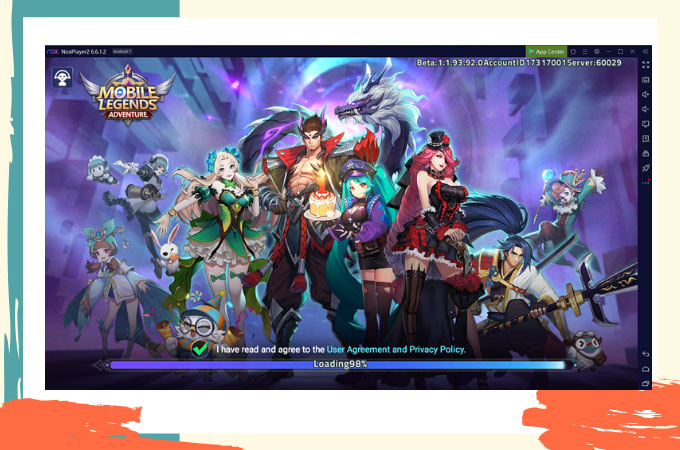
NoxPlayer prétend être le parfait émulateur Android Mac. Il promet des performances supérieures et un contrôle plus fluide grâce à sa fonction multi-instances. Il est disponible pour les ordinateurs Windows fonctionnant de XP à la version 10. Pour les ordinateurs Mac, Nox est disponible pour la version Sierra 10.12/10.11. De plus, cet émulateur adapte la version 7 d’Android, ce qui vous permet d’installer plus d’applications. Nox adapte la technologie de cartographie de touches vous permettant de taper sur le clavier de votre ordinateur et d’envoyer des messages à vos contacts. Vous ne pouvez jamais vous tromper avec cet émulateur si vous êtes un joueur de téléphone passionné et avide. Nox est soutenu par des sociétés de jeux géantes comme Garena et Lilith Games.
BlueStacks
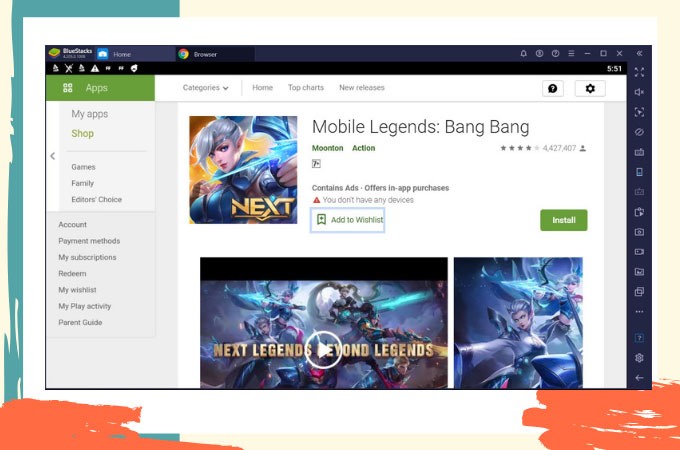
L’émulateur Android populaire pour Windows et Mac est BlueStacks. Les utilisateurs peuvent installer cet émulateur Android s’ils ont Microsoft Windows 7 et plus. En revanche, les propriétaires de Mac doivent mettre à jour leur ordinateur à la version OS 10.112 (Sierra) ou supérieure. BlueStacks peut se vanter d’avoir été téléchargé plus d’un milliard de fois par différents utilisateurs dans le monde entier. Il affirme que tout le monde peut jouer ou installer plus de 2 millions d’applications et de jeux Android en toute simplicité. Une autre bonne chose à propos de BlueStacks est qu’il peut afficher un écran Android pour une qualité vidéo UHD allant jusqu’à 2160p. Enfin, vous pouvez également traduire la langue de l’émulateur, qui se synchronisera avec les applications Android installées.
MEmu
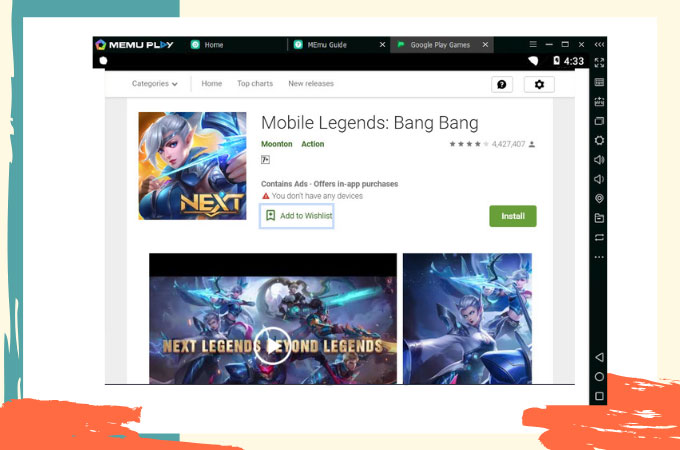
Si vous êtes à la recherche d’un émulateur Android performant pour PC, essayez MEmu. Pour les PC Windows, il est accessible pour OS 7 et plus. Cependant, MEmu n’est pas encore disponible pour les ordinateurs Mac. L’émulateur se vante d’avoir une puissance GPU deux fois supérieure à celle de ses principaux concurrents. En fait, les utilisateurs peuvent personnaliser l’utilisation du processeur et de la mémoire s’ils préfèrent une meilleure performance. Cette fonction est disponible pour les ordinateurs haut de gamme et permet d’utiliser une interface Android sans décalage. De plus, il est équipé de la technologie de rendu OpenGL et Direct 3D, ce qui rend la qualité des images et des vidéos plus élevée, parfaite pour les écrans plus grands.
LDPlayer
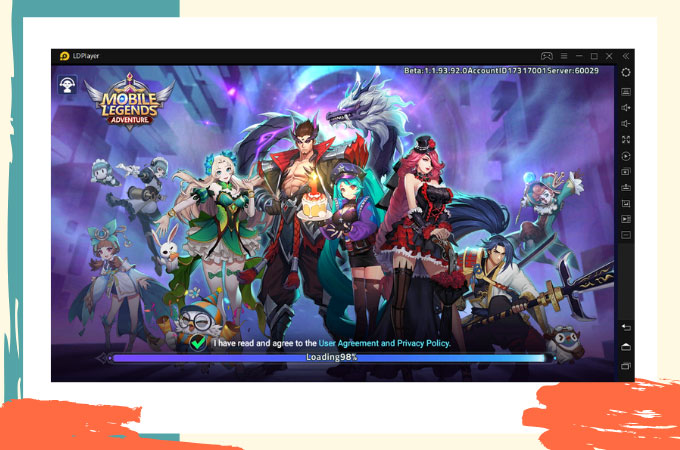
Le dernier émulateur Android studio de cette liste est LDPlayer. Les utilisateurs de PC Windows peuvent installer l’émulateur s’ils ont la version XP ou plus. Cependant, LDPlayer n’est pas disponible si vous n’avez pas de carte graphique sur votre PC. De même, une version Mac de l’émulateur n’existe pas encore. LDPlayer est davantage axé sur ses fonctions de jeu. En outre, LDPlayer vous permet d’ouvrir plusieurs applications et jeux simultanément et de faire l’expérience d’un décalage minimal ou nul. Il dispose d’un FPS élevé pour vous assurer les meilleurs graphismes possibles. Enfin, les utilisateurs peuvent régler le nombre de FPS jusqu’à 120.
ApowerMirror
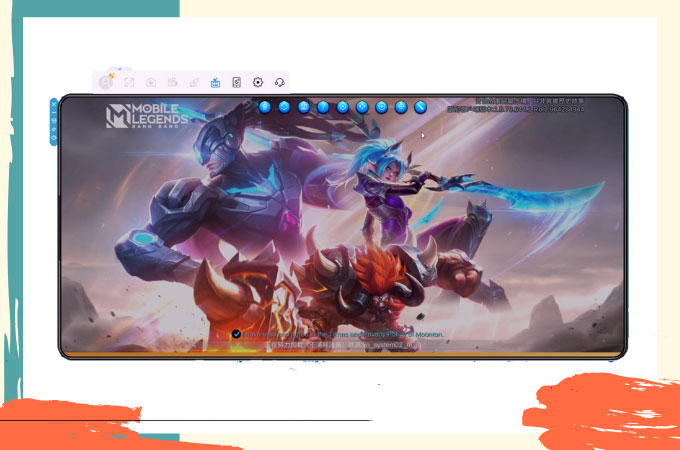
Si vous êtes à la recherche d’un émulateur Android Windows 10 et Mac alternatif, ApowerMirror est le choix idéal pour vous. L’outil est une application de mise en miroir qui peut être installée pour les smartphones Android et iOS. La particularité d’ApowerMirror est qu’il offre d’autres fonctions que celle d’un simple émulateur Android. Il est parfait pour le streaming puisqu’il enregistre votre écran, fait des captures d’écran et prend des notes sans tracas. De plus, il vous permet de contrôler entièrement le téléphone Android sur le PC. Vous pouvez non seulement jouer à des jeux, mais aussi envoyer des messages et utiliser des applications Android en toute simplicité.
Comment jouer à des jeux mobiles sur PC avec ApowerMirror ?
- Téléchargez et installez ApowerMirror sur votre téléphone Android et votre PC.
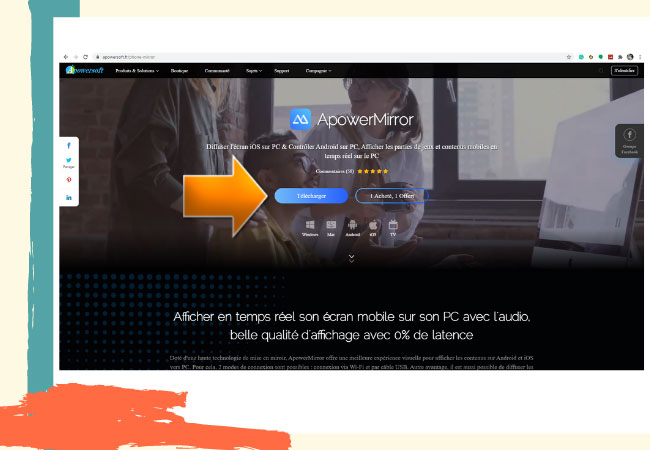
- Ensuite, lancez l’application sur les deux appareils. Ensuite, à l’aide de votre téléphone Android, appuyez sur le bouton miroir, sélectionnez le nom du PC, puis appuyez sur Démarrer maintenant. Vous pouvez également connecter le téléphone et le PC via un câble USB pour le contrôler.
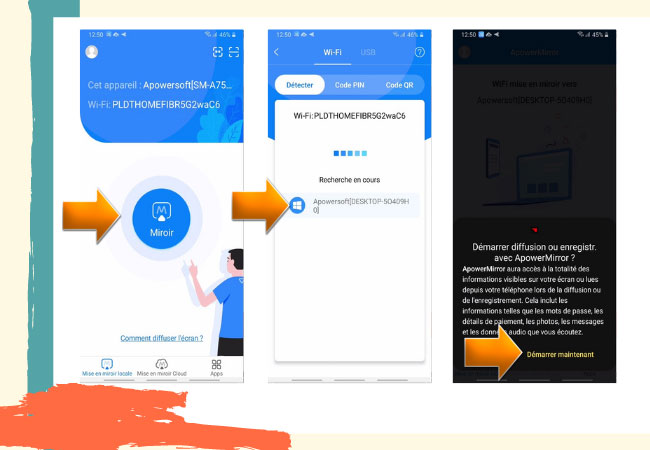
- Une fois que l’Android est mis en miroir sur le PC, ouvrez n’importe quel jeu mobile (Clash of Clans, Garena Free Fire, etc.) et commencez à y jouer sur votre ordinateur.
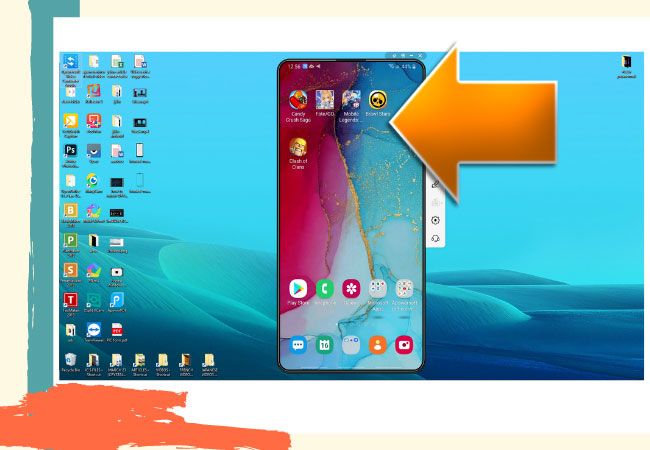
Astuce :
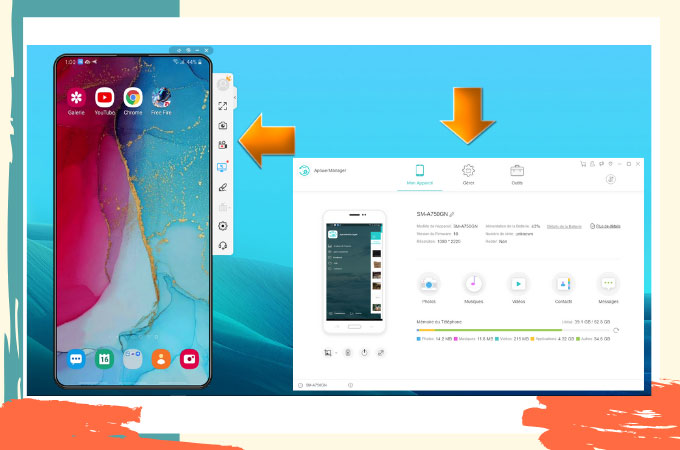
Mis à part les fonctionnalités fantastiques fournies ci-dessus, ApowerMirror a encore quelques astuces dans son sac. Il est recommandé d’utiliser l’application, surtout si vous essayez de lancer un casting sur les Smart TV pour accéder à votre appareil Android sur un écran plus grand. D’autre part, si vous souhaitez transférer vos applications et vos fichiers de votre téléphone Android vers votre PC, c’est possible avec ApowerManager. Cette application recommandée peut même sauvegarder vos contacts et vos messages et les enregistrer sur votre ordinateur. C’est l’application parfaite si vous voulez transférer et sauvegarder les fichiers de votre téléphone sur votre PC.
Conclusion
Les émulateurs Android ont vraiment gagné en popularité grâce aux jeux mobiles illimités auxquels vous pouvez jouer. Avec cela, vous pouvez choisir n’importe quel émulateur fourni ci-dessus et il vous fournira sûrement la meilleure expérience de jeu Android. Néanmoins, on peut dire que ApowerMirror devrait être la meilleure alternative à l’émulateur Bluestacks Android en raison des excellentes fonctionnalités examinées ci-dessus.

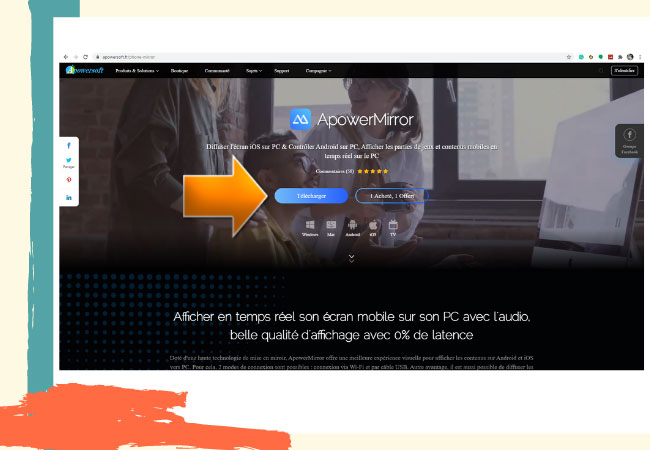
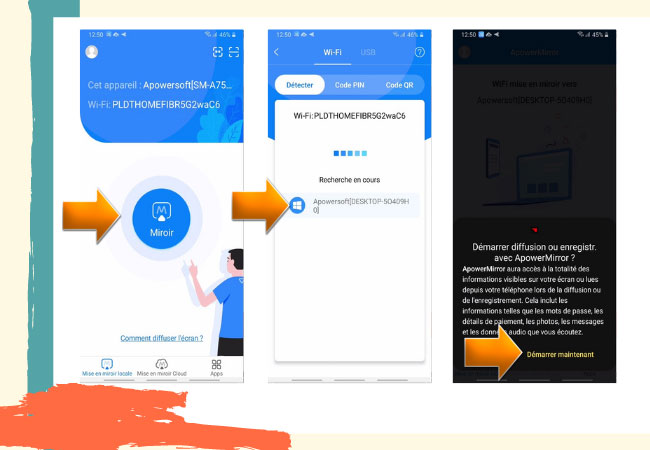
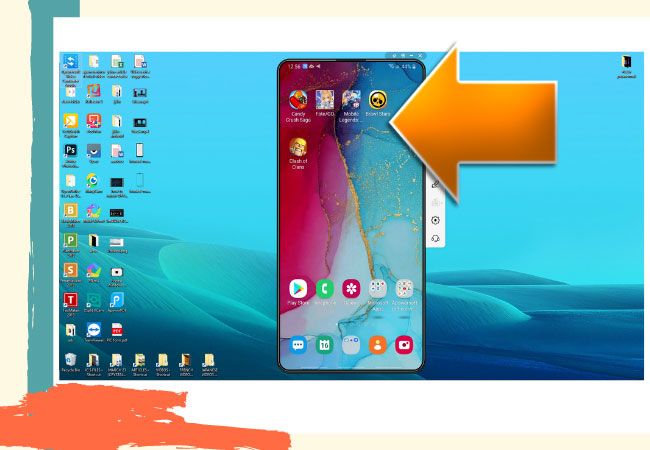

Laissez un commentaire